Sadržaj

U zavisnosti od vašeg vremena korištenja, svjetlina ekrana vašeg monitora može uzrokovati probleme s očima. Na primjer, ako ste profesionalni programer, pisac sadržaja ili igrač, bit će teško fokusirati se na ekran ako je svjetlina niska ili visoka. U trenu ćete osjetiti ekstremni zamor očiju i nemir u očnim mišićima.
Vidi_takođe: Koliko dugo traju Android telefoni?Ako kod sebe imate Dell monitor , ovaj vodič će riješiti taj problem na povjetarac!
Brzi odgovorMožete podesiti svjetlinu i kontrast na Dell monitorima. Možete smanjiti ili povećati osvjetljenje pomoću dugme za svjetlinu/kontrast na monitoru (neki monitori će imati simbol pola bijelog i pola crnog sunca na dugmetu).
Također možete podesiti nivo osvetljenosti iz glavnog menija monitora. Ako ste povezali monitor na CPU , možete povećati ili smanjiti svjetlinu iz Windows menija .
Niska svjetlina i loš kontrast monitora dovest će vašim očima da se bore da se fokusiraju na ekran, a to može smanjiti produktivnost i uzrokovati mnoge probleme s očima. Dell omogućava korisnicima da podese nivo osvetljenosti i kontrasta za udobnost i praktičnost kao i većina drugih brendova. Šta ako je nivo svjetline postavljen na višu granicu, a ekran je i dalje zamagljen? Imamo vam rješenje i za ovo.
Ovaj članak će poslužiti kao vodič za podešavanje svjetlineDell monitori na jednostavne načine. Nastavite čitati kako biste saznali više!
Sadržaj- Podešavanje svjetline na Dell monitoru
- Metoda #1: Preko tipke za svjetlinu/kontrast
- Metoda #2: Preko glavnog menija
- Metoda #3: Preko Windows postavki
- Iz kontrolnog centra
- Iz postavki Windowsa
- Zaključak
Podešavanje svjetline na Dell monitoru
Ne možete se fokusirati na ekran jer je svjetlina preniska ili previsoka? Ne brini! Možete lako podesiti svjetlinu svog Dell monitora u jednostavnim koracima, a evo kako to učiniti.
Vidi_takođe: Kako arhivirati Instagram objave na računaruMetoda #1: Putem tipke za svjetlinu/kontrast
Većina Dell monitora, posebno 24 -inčne opcije, imaju dugme za podešavanje svjetline i kontrasta na monitoru što će uštedjeti vrijeme i gnjavažu.
- Uključite monitor i potražite dugme koje ima polusvetlo i polutamno sunce kao simbol.
- Povucite meni na ekranu pritiskom na Svjetlina i kontrast dugme .
- Pritisnite plus (+) ili minus (-) tipka za povećanje ili smanjenje svjetline.
 Savjet
SavjetPrije podešavanja svjetline ili kontrasta na Dell monitoru, uključite monitor i pričekajte 15-20 minuta tako da da ekran automatski prilagođava boje, kontrast i svjetlinu.
Metoda #2: Kroz glavni meni
Neki od monitoramožda neće imati dugmad za svjetlinu/kontrast i morate pristupiti glavnom meniju uređaja da povećate ili smanjite nivo svjetline. Slijedite ove jednostavne korake da biste podesili nivo svjetline iz menija na ekranu.
- Potražite dugme koje otvara Izbornik na ekranu (OSD) .
- Locirajte kategoriju “ Brightness/Contrast ”.
- Podesite klizač na željenu svjetlinu i kontrast.
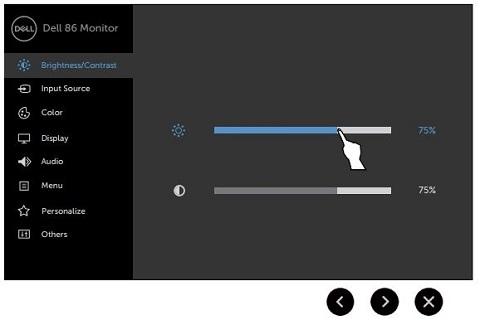 Savjet
SavjetOSD-u možete pristupiti preko različitih dugmadi za različite Dell monitore. Za više informacija možete preuzeti korisnički priručnik za model.
Metoda #3: putem postavki Windowsa
Ako je nivo svjetline postavljen na maksimum na Dell monitoru, ali je ekran previše zatamnjen, nivo svjetline treba podesiti sa Postavke za Windows . Evo kako postaviti nivo svjetline u Windows 11 .
Možete podesiti nivo svjetline iz Kontrolnog centra u Windows 11 ili Postavke ekrana .
Iz Kontrolnog centra
- Tapnite na Kontrolni centar er da ga otvorite (nalazi se na desnom dnu ekrana u Windows 11 ).
- Kada ga otvorite, podesite klizač svjetline na dnu.
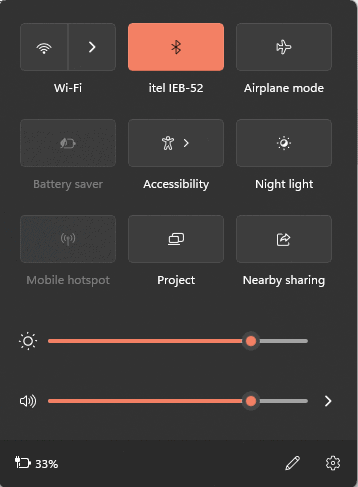
Iz Windows postavki
- Kliknite na Kontrolni centar da ga otvorite i potražite ikonu Postavke u donjem desnom dijelu.
- Odaberi“ Display “.

- Podesite nivo svjetline pomoću klizača. Također možete isključiti opciju “ Poboljšajte bateriju optimiziranjem prikazanog sadržaja i svjetline ”, jer ona automatski prilagođava nivo svjetline radi uštede energije.
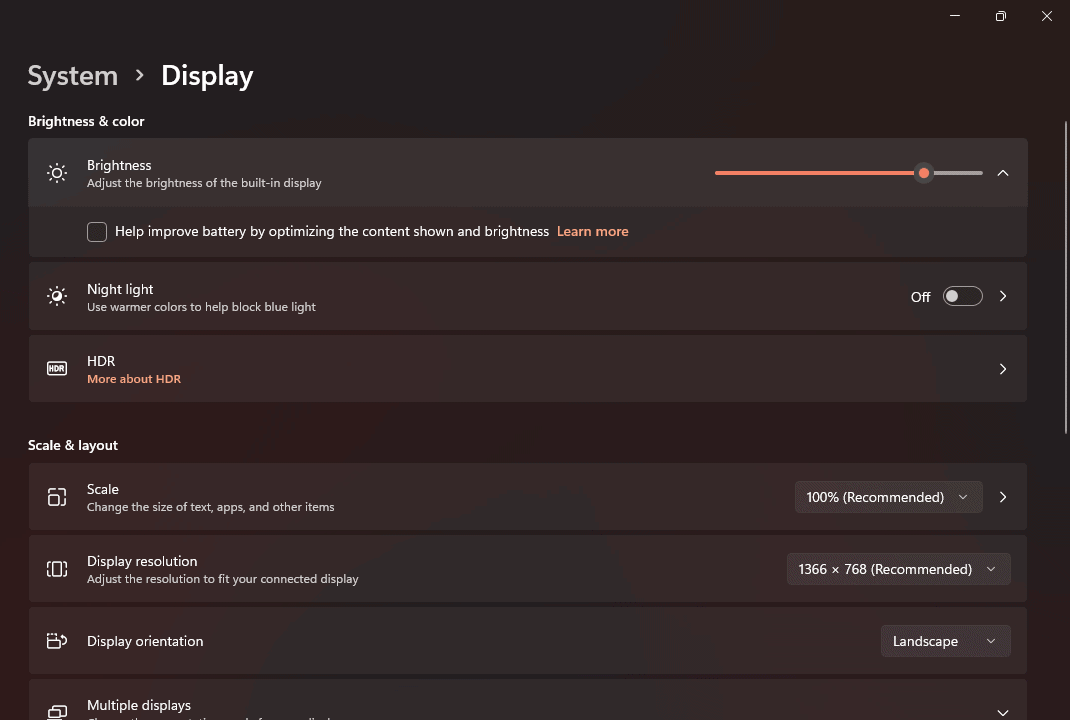
Zaključak
Podešavanje nivoa svjetline monitora je neophodno ako većinu dana provodite ispred njega. Kontinuirano izlaganje slabom ili jakom svjetlu može oštetiti vaše oči, pa čak i uzrokovati trajno oštećenje. Stoga je bolje prilagoditi svjetlinu vašeg Dell monitora prije bilo kakve štete slijedeći nekoliko jednostavnih metoda koje su gore navedene.
